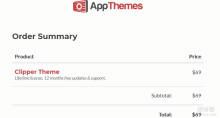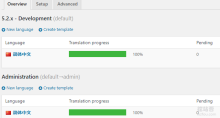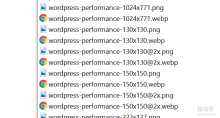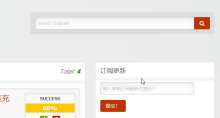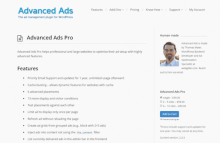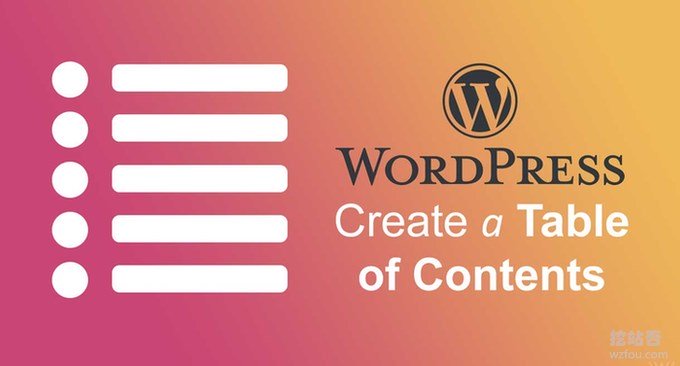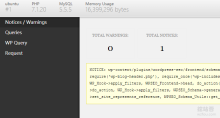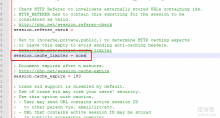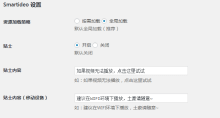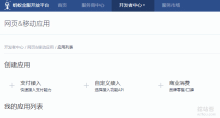國外的Wordpress付費主題平台比較,做得比較大的就是Themeforest了,一般來說我都是在Themeforest 購買主題和插件,不過AppThemes上有一個適合搭建優惠碼平台的Wordpress主題不錯,就在AppThemes上購買了主題,安裝與使用還挺方便的。
AppThemes與Themeforest有非常不同,AppThemes賣主題只賣六款主題,而且個人認為AppThemes的主題各類太少,真正比較好的就是一個優惠碼主題,也不知道老外為什麼可以靠這六個主題活到現在。不過AppThemes同時賣二百多款外掛。